Czy napotkałeś błąd Acrodist.exe podczas korzystania z programu Adobe Acrobat? Ten problem może być frustrujący i uniemożliwiać konwersję lub tworzenie plików PDF zgodnie z przeznaczeniem, co może być stresujące podczas pracy nad ważnymi dokumentami.
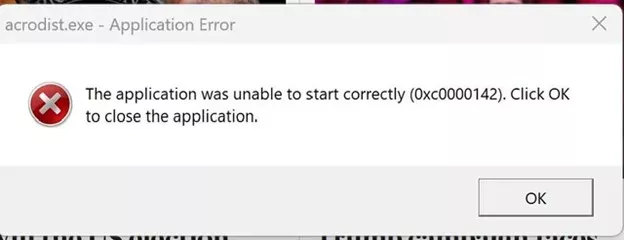
W tym blogu przedstawimy 4 skuteczne metody naprawy błędu Acrodist.exe i umożliwimy Ci bezproblemowy powrót do pracy z plikami PDF. Omówimy, czym jest ten błąd, dlaczego występuje i jak go szybko rozwiązać, w tym pobranie pliku UPDF — skutecznej alternatywy dla programu Adobe Acrobat.
Część 1. Czym jest Acrodist.exe?
Acrodist.exe to plik wykonywalny powiązany z programem Adobe Acrobat. Odpowiada on za uruchamianie programu Adobe Acrobat Distiller, który konwertuje pliki do formatu PDF i umożliwia tworzenie plików PDF z różnych typów dokumentów. Distiller jest niezbędnym elementem podczas pracy z programem Adobe Acrobat.
Podczas uruchamiania programu Adobe Acrobat, plik acrodist.exe będzie działał w tle, aby zapewnić bezproblemową konwersję lub drukowanie dokumentu. Jeśli jednak plik wykonywalny napotka problem, wystąpi błąd podczas pracy z plikami PDF.
Oto kilka typowych oznak błędu acrodist.exe:
- Komunikat o błędzie związany z acrodist.exe lub Acrobat Distiller.
- Nie można otwierać ani tworzyć plików PDF.
- Program Adobe Acrobat zawiesza się lub ulega awarii.
Część 2. Dlaczego pojawia się błąd Acrodist.exe?
Istnieje wiele przyczyn występowania błędu acrodist.exe, w tym problemy z programem Adobe Acrobat, problemy z ustawieniami systemowymi lub konflikty z innym oprogramowaniem. Zrozumienie przyczyny występowania błędu acrodist.exe to pierwszy krok do rozwiązania. Oto najczęstsze przyczyny problemu:
- Uszkodzona instalacja: Może się tak zdarzyć z powodu niekompletnej instalacji, niekompletnej aktualizacji lub uszkodzenia plików z biegiem czasu.
- Nieaktualne oprogramowanie: Starsze wersje programu Adobe Acrobat mogą nie obsługiwać najnowszych funkcji, co może powodować konflikty i błędy związane z plikiem acrodist.exe
- Konflikty oprogramowania: Inne oprogramowanie, takie jak programy antywirusowe lub narzędzia PDF, może wchodzić w konflikt z plikiem acrodist.exe, powodując nieprawidłowe działanie programu Adobe Acrobat.
- Aktualizacje programu Acrobat: Aktualizacja do najnowszej wersji może zapewnić dostęp do dodatkowych funkcji, ale może też wiązać się z pojawieniem się nowych błędów, które mogą być przyczyną błędu.
Teraz, gdy znasz już przyczyny błędu acrodist.exe, możesz rozwiązać problem i skorzystać z naszego poniższego przewodnika, aby powrócić do bezstresowej pracy z dokumentami PDF.
Część 3. Jak naprawić błąd Acrodist.exe?
Jeśli jesteś jedną z wielu osób, które doświadczają błędu Acrodist.exe, nie martw się. Istnieje kilka sposobów rozwiązania tego problemu. W tej sekcji znajdziesz najskuteczniejsze rozwiązania, które pozwolą Ci naprawić błąd, przywrócić przepływ pracy i uniknąć dodatkowego stresu.
Rozwiązanie 1. Użyj alternatywy dla programu Acrobat — UPDF
Jeśli się spieszysz i potrzebujesz szybko pracować z dokumentami PDF, możesz skorzystać z UPDF , idealnej alternatywy dla programu Adobe Acrobat. W przeciwieństwie do programu Acrobat, UPDF działa płynnie i nie powoduje błędu Acrodist.exe. Poniżej znajdziesz niektóre z kluczowych funkcji UPDF. Możesz również pobrać UPDF tutaj i sprawdzić je samodzielnie.
Windows • macOS • iOS • Android 100% bezpieczne
- Narzędzia do zarządzania plikami PDF: Twórz nowe dokumenty, edytuj istniejące pliki PDF, dodawaj adnotacje do plików PDF i wiele więcej dzięki UPDF.
- Konwertuj pliki PDF: Łatwa zmiana typu pliku dokumentów.
- Asystent AI: natychmiastowe streszczanie plików PDF, rozmowa ze sztuczną inteligencją na temat zawartości dokumentu i tworzenie map myśli w celu szybkiego przyswajania informacji.
- Obsługa wielu platform: UPDF jest dostępny na systemach Windows, Mac, Android i iOS, a dzięki synchronizacji z chmurą możesz uzyskać dostęp do swoich plików w dowolnym miejscu i na dowolnym urządzeniu.
To tylko kilka z wielu funkcji oferowanych przez UPDF. Następnie pokażemy Ci, jak bezproblemowo edytować plik PDF za pomocą UPDF.
Krok 1: Importuj plik PDF
Uruchom UPDF i kliknij „ Otwórz plik ” u góry ekranu. Następnie wybierz dokument PDF, który chcesz edytować.
Krok 2: Edytuj plik PDF
Kliknij „ Edytuj ” w „ Narzędziach ” na pasku narzędzi po lewej stronie. Wybierz narzędzie do edycji tekstu lub obrazu, aby rozpocząć edycję pliku PDF. Możesz dodać nowy tekst i obrazy lub edytować istniejące.
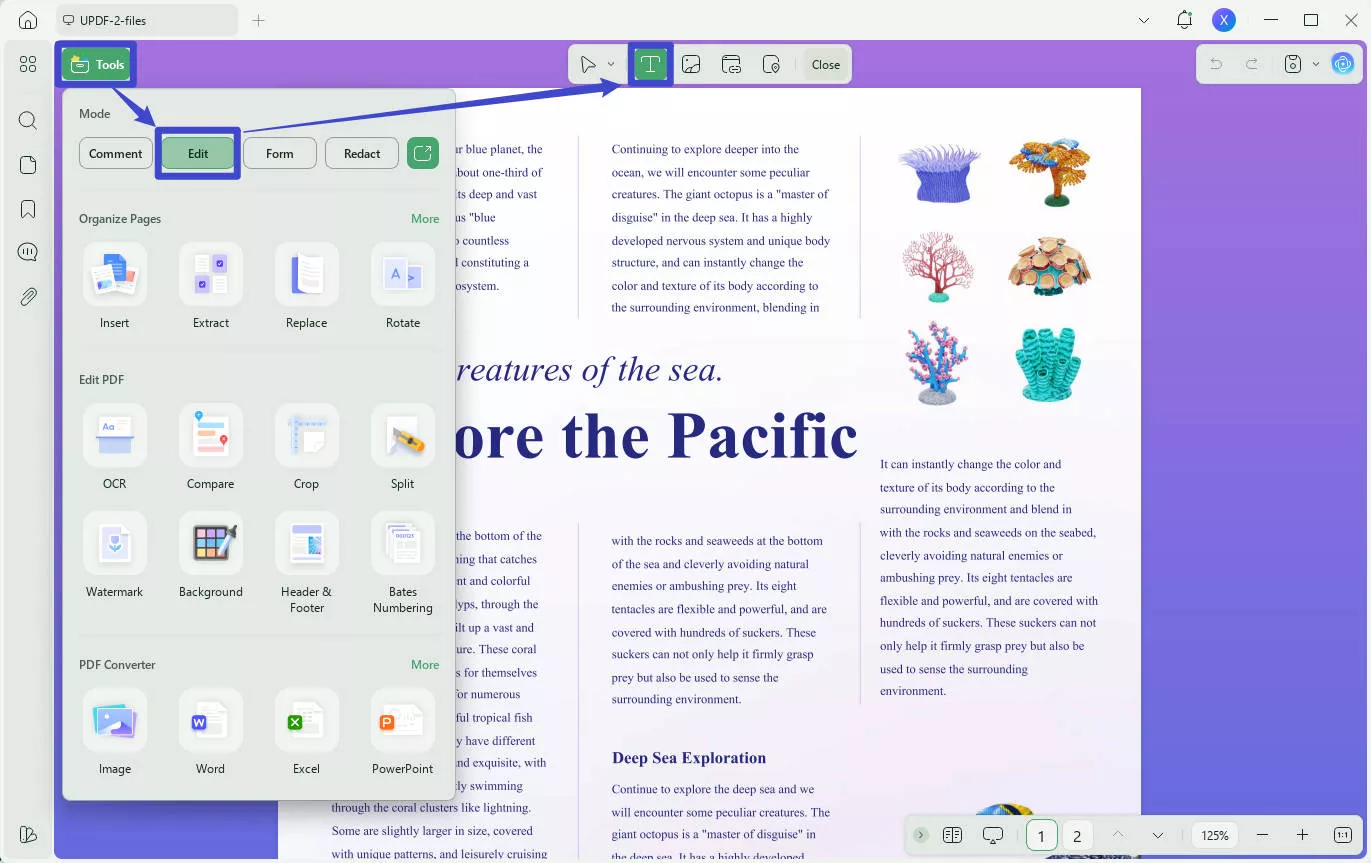
UPDF jest prosty, wydajny i skuteczny, oferując wszystkie funkcje programu Adobe Acrobat za ułamek jego ceny. Możesz sprawdzić cenę i porównać ją tutaj . Jeśli chcesz się przekonać osobiście, kliknij przycisk pobierania poniżej, aby rozpocząć korzystanie z UPDF już dziś.
Windows • macOS • iOS • Android 100% bezpieczne
Aby dowiedzieć się więcej o UPDF i jego licznych niesamowitych funkcjach, przeczytaj tę szczegółową recenzję ! Możesz też obejrzeć poniższy film, aby dowiedzieć się, dlaczego UPDF to najlepszy edytor PDF na rynku.
Naprawa 2. Naprawa instalacji
W przypadku uporczywego błędu oprogramowania skutecznym rozwiązaniem może być naprawa instalacji. Często dobrym pomysłem jest wypróbowanie tego rozwiązania przed przejściem do bardziej złożonych napraw.
Otwórz „ Panel sterowania ” na komputerze , a następnie „ Programy i funkcje ”. W tym oknie znajdź Adobe Acrobat, kliknij prawym przyciskiem myszy i wybierz „ Zmień ”. Następnie postępuj zgodnie z instrukcjami, aż pojawią się trzy opcje. Wybierz „ Napraw ” i postępuj zgodnie z instrukcjami.
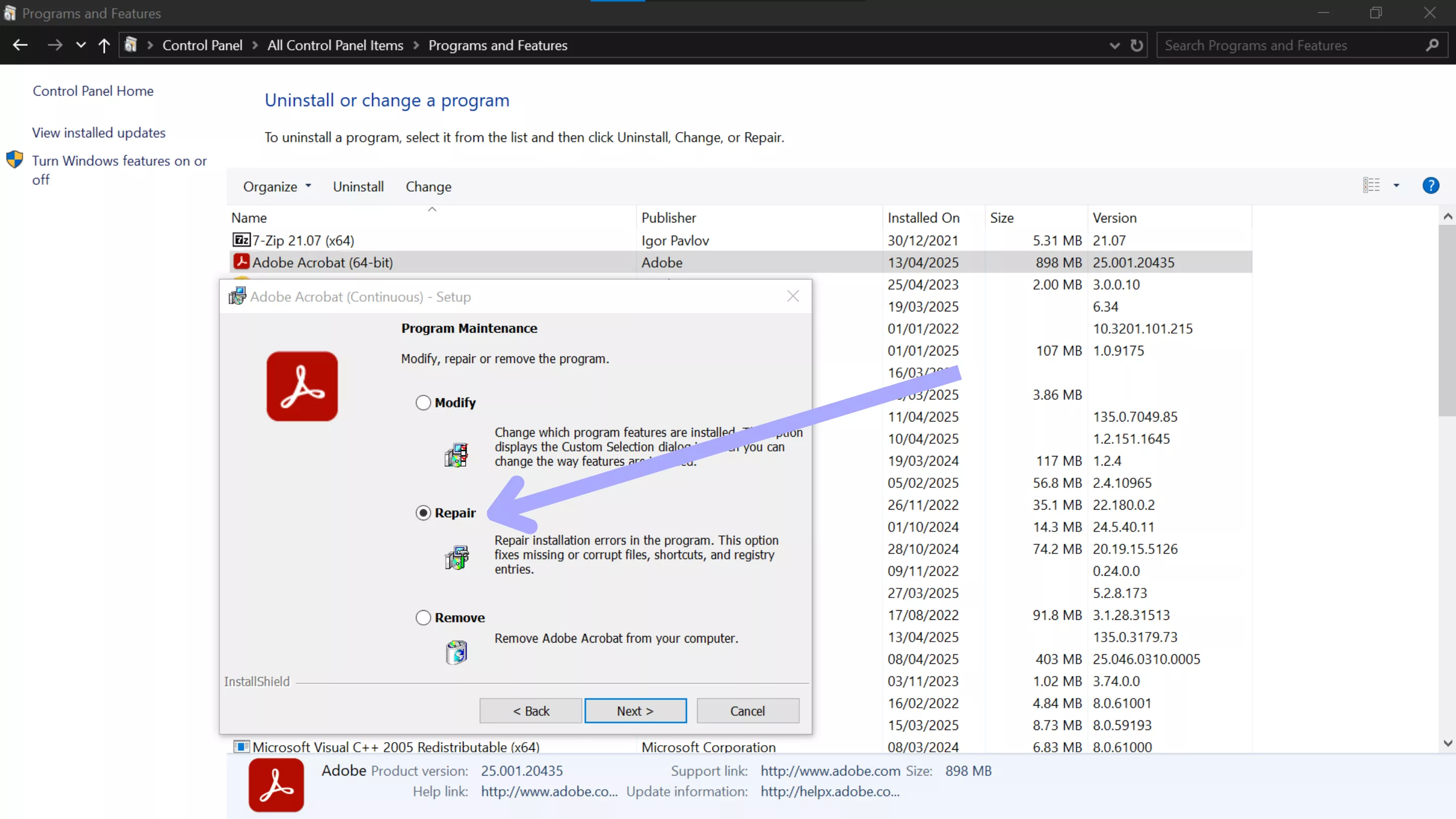
Rozwiązanie 3. Zainstaluj ponownie program Adobe Acrobat
Innym szybkim rozwiązaniem jest ponowna instalacja oprogramowania Adobe Acrobat. Ta metoda gwarantuje, że masz zupełnie nową, świeżą instalację programu Acrobat, bez uszkodzonych plików, które mogłyby powodować błąd Acrodist.exe.
Przejdź do „ Panelu sterowania ”, a następnie „ Programy i funkcje ”. Kliknij prawym przyciskiem myszy Adobe Acrobat, następnie „ Odinstaluj ” i postępuj zgodnie z instrukcjami wyświetlanymi na ekranie, aby usunąć program z komputera. Teraz przejdź na stronę internetową Adobe , pobierz i ponownie zainstaluj program Acrobat.
Poprawka 4. Pobierz ponownie starą wersję
Jeśli powyższe rozwiązania nie rozwiązały problemu, przyczyną może być błąd w najnowszej wersji programu Acrobat. Ponowne pobranie starszej, stabilnej wersji oprogramowania często rozwiązuje problemy spowodowane aktualizacjami.
Rozpocznij od odinstalowania programu Adobe Acrobat w sekcji „ Programy i funkcje ”. Następnie przejdź do Adobe Creative Cloud, wybierz opcję „ Inna wersja ” w programie Adobe Acrobat i pobierz poprzednią wersję, logując się na konto Adobe . Następnie przejdź do sekcji „Produkty”, wprowadź numer seryjny i kliknij „ Zarejestruj” . Teraz możesz pobrać starszą wersję, której potrzebujesz.
Ostatnie przemyślenia na temat błędu Acrodist.exe
Podsumowując, błąd Acrodist.exe może być uciążliwy podczas pracy z ważnymi plikami PDF i prowadzić do niepotrzebnej frustracji. Chociaż istnieje kilka rozwiązań tego problemu, takich jak naprawa, ponowna instalacja lub przywrócenie starszej wersji, nie ma gwarancji, że zadziałają one u każdego.
Aby trwale rozwiązać błąd Acrodist.exe, zaktualizuj UPDF już dziś – to najlepsze oprogramowanie do zarządzania plikami PDF na rynku. Niezależnie od tego, czy chcesz tworzyć pliki PDF od podstaw, czy edytować istniejące dokumenty, UPDF oferuje Ci rozwiązanie w przystępnej cenie. Aby cieszyć się szybkością i niezawodnością – pobierz UPDF już dziś!
Windows • macOS • iOS • Android 100% bezpieczne
 UPDF
UPDF
 UPDF na Windows
UPDF na Windows UPDF na Mac
UPDF na Mac UPDF na iPhone/iPad
UPDF na iPhone/iPad UPDF na Android
UPDF na Android UPDF AI Online
UPDF AI Online UPDF Sign
UPDF Sign Edytuj PDF
Edytuj PDF Zaznacz PDF
Zaznacz PDF Utwórz PDF
Utwórz PDF Formularz PDF
Formularz PDF Edytuj linki
Edytuj linki Przekonwertuj PDF
Przekonwertuj PDF OCR
OCR PDF do Word
PDF do Word PDF do obrazu
PDF do obrazu PDF do Excel
PDF do Excel Zarządzaj PDF
Zarządzaj PDF Scalać PDF
Scalać PDF Podziel PDF
Podziel PDF Przytnij PDF
Przytnij PDF Obróć PDF
Obróć PDF Zabezpiecz PDF
Zabezpiecz PDF Podpisz PDF
Podpisz PDF Redaguj PDF
Redaguj PDF Oczyść PDF
Oczyść PDF Usuń ochronę
Usuń ochronę Otwórz PDF
Otwórz PDF UPDF Chmura
UPDF Chmura Skompresuj PDF
Skompresuj PDF Drukuj PDF
Drukuj PDF Przetwarzanie wsadowe
Przetwarzanie wsadowe O UPDF AI
O UPDF AI Rozwiązania UPDF AI
Rozwiązania UPDF AI Podręcznik użytkownika AI
Podręcznik użytkownika AI FAQ dotyczące UPDF AI
FAQ dotyczące UPDF AI Podsumuj PDF
Podsumuj PDF Przetłumacz PDF
Przetłumacz PDF Porozmawiaj z PDF-em
Porozmawiaj z PDF-em Porozmawiaj z AI
Porozmawiaj z AI Porozmawiaj z obrazem
Porozmawiaj z obrazem PDF do mapy myśli
PDF do mapy myśli Wyjaśnij PDF
Wyjaśnij PDF Głębokie badania
Głębokie badania Przeszukiwanie dokumentów
Przeszukiwanie dokumentów Korektor AI
Korektor AI Pisarz AI
Pisarz AI AI do zadań domowych
AI do zadań domowych Generator quizów AI
Generator quizów AI AI Solver matematyki
AI Solver matematyki PDF to Word
PDF to Word PDF to Excel
PDF to Excel PDF do PowerPoint
PDF do PowerPoint Przewodnik użytkownika
Przewodnik użytkownika Sztuczki UPDF
Sztuczki UPDF FAQs
FAQs Recenzje UPDF
Recenzje UPDF Centrum pobierania
Centrum pobierania Blog
Blog Sala prasowa
Sala prasowa Specyfikacja techniczna
Specyfikacja techniczna Aktualizacje
Aktualizacje UPDF a Adobe Acrobat
UPDF a Adobe Acrobat UPDF a Foxit
UPDF a Foxit UPDF a PDF Expert
UPDF a PDF Expert


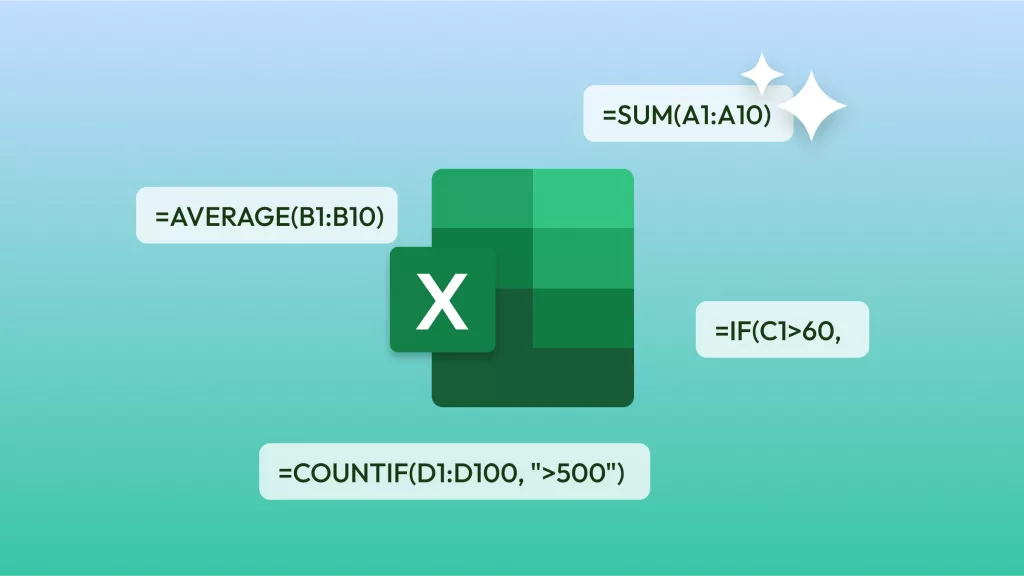





 Lizzy Lozano
Lizzy Lozano 

